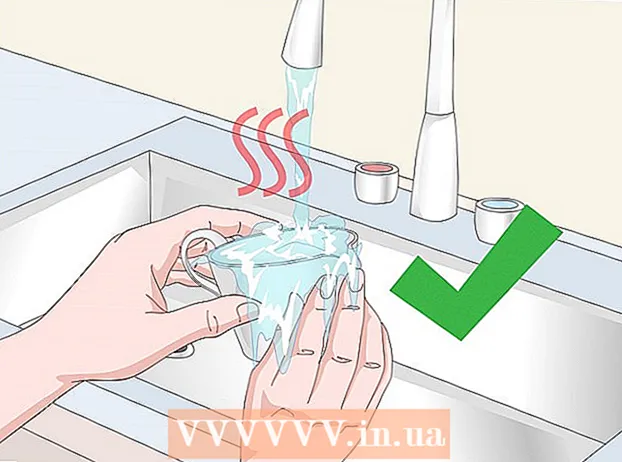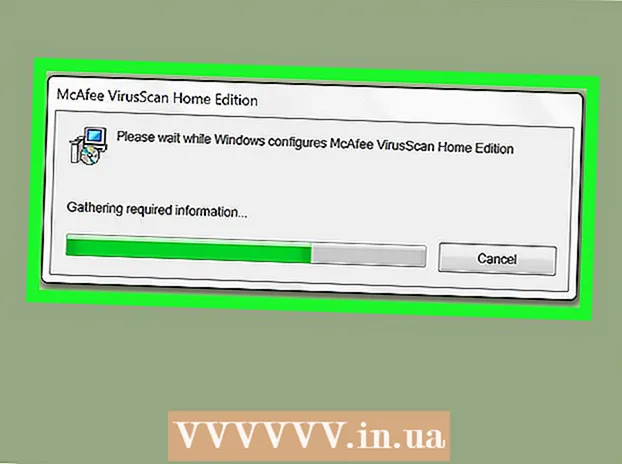
Përmbajtje
- Hapa
- Pjesa 1 nga 2: Përdorimi i Pastrimit të Diskut
- Pjesa 2 nga 2: Si të çinstaloni programet
- Këshilla
- Paralajmërimet
Në këtë artikull, ne do t'ju tregojmë se si të lironi hapësirë në hard diskun e një kompjuteri me Windows 7. Për ta bërë këtë, mund të përdorni programin e parainstaluar për të pastruar diskun (fshini skedarët e përkohshëm dhe artikujt e tjerë të panevojshëm) ose thjesht çinstaloni programet e panevojshme përmes panelit të kontrollit.
Hapa
Pjesa 1 nga 2: Përdorimi i Pastrimit të Diskut
 1 Hapni menunë e fillimit
1 Hapni menunë e fillimit  . Klikoni në logon e ngjyrosur të Windows në këndin e poshtëm të majtë të ekranit.
. Klikoni në logon e ngjyrosur të Windows në këndin e poshtëm të majtë të ekranit.  2 Klikoni në shiritin e kërkimit. Shtë në fund të menysë Start.
2 Klikoni në shiritin e kërkimit. Shtë në fund të menysë Start.  3 Hyni pastrimi i diskut. Kjo do të kërkojë Pastrimin e Diskut, i cili përfshihet në të gjitha versionet e Windows 7. KIPSHILLA EKSPERT
3 Hyni pastrimi i diskut. Kjo do të kërkojë Pastrimin e Diskut, i cili përfshihet në të gjitha versionet e Windows 7. KIPSHILLA EKSPERT Provoni të përdorni një program të palëve të treta si CC Cleaner për të hequr skedarët e panevojshëm, pastroni cache-in dhe lironi hapësirën në hard disk.

Jeremy Mercer
Tekniku i Riparimit të Kompjuterëve Jeremy Mercer është menaxher dhe teknik kryesor në kompaninë e riparimit të kompjuterëve MacPro-LA në Los Angeles. Ai ka mbi 10 vjet përvojë në riparimin e pajisjeve elektronike, si dhe në dyqanet e kompjuterëve (PC dhe Mac). Jeremy Mercer
Jeremy Mercer
Teknik i riparimit të kompjuterëve 4 Klikoni mbi Pastrimi i diskut. Nearshtë afër krye të menysë Start. Hapet dritarja e Pastrimit të Diskut.
4 Klikoni mbi Pastrimi i diskut. Nearshtë afër krye të menysë Start. Hapet dritarja e Pastrimit të Diskut.  5 Klikoni mbi Pastroni skedarët e sistemit. Shtë në këndin e poshtëm të majtë të dritares Disk Cleanup.
5 Klikoni mbi Pastroni skedarët e sistemit. Shtë në këndin e poshtëm të majtë të dritares Disk Cleanup. - Nëse nuk jeni regjistruar si administrator, nuk do të jeni në gjendje të pastroni skedarët e sistemit. Në këtë rast, kaloni këtë hap dhe tjetrin.
 6 Klikoni mbi pokur nxitet. Pastrimi i diskut do të rifillojë me opsione shtesë të disponueshme.
6 Klikoni mbi pokur nxitet. Pastrimi i diskut do të rifillojë me opsione shtesë të disponueshme.  7 Zgjidhni artikujt për t'u hequr. Kontrolloni kutitë për secilën kategori skedarësh ose artikujsh që dëshironi të hiqni; gjithashtu hiqni kutitë për artikujt që dëshironi të mbani. Do të shihni kategoritë e mëposhtme (mund të ketë më shumë kategori):
7 Zgjidhni artikujt për t'u hequr. Kontrolloni kutitë për secilën kategori skedarësh ose artikujsh që dëshironi të hiqni; gjithashtu hiqni kutitë për artikujt që dëshironi të mbani. Do të shihni kategoritë e mëposhtme (mund të ketë më shumë kategori): - Windows Update - skedarët më të fundit të Windows Update do të fshihen (azhurnimi aktual nuk do të preket).
- Skedarët e programit të shkarkuar - skedarët e panevojshëm të programit do të fshihen.
- Dosjet e përkohshme të internetit - skedarët e ruajtur të internetit do të fshihen.
- Arkivat e raportimit të gabimeve të sistemit - raportet e gabimeve do të fshihen.
- Shporta - të gjithë skedarët në plehra do të fshihen.
- Skedarë të përkohshëm - skedarë të tjerë të përkohshëm të krijuar nga programet ose si rezultat i përdorimit të internetit do të fshihen.
- Historia e personalizuar e skedarëve - historia e shfletimit do të fshihet (për shembull, kërko në Windows Explorer).
- Të gjithë artikujt e listuar në meny mund të fshihen në mënyrë të sigurt, por pastrimi i cache -it të Windows Update do t'ju parandalojë që të mos ktheheni në një version të mëparshëm të përditësimit të Windows.

Jeremy Mercer
Tekniku i Riparimit të Kompjuterëve Jeremy Mercer është menaxher dhe teknik kryesor në kompaninë e riparimit të kompjuterëve MacPro-LA në Los Angeles. Ai ka mbi 10 vjet përvojë në riparimin e pajisjeve elektronike, si dhe në dyqanet e kompjuterëve (PC dhe Mac). Jeremy Mercer
Jeremy Mercer
Teknik i riparimit të kompjuterëveFshini skedarët e panevojshëm nga dosja e shkarkimit. Hapni dosjen tuaj të shkarkimeve, gjeni skedarë të panevojshëm në të dhe fshini ato. Gjeni dhe fshini skedarët me shtesat .mov ose .mp4 së pari, pasi ato zënë shumë hapësirë. Dërgoni skedarë junk në Plehra dhe më pas zbrazini ato - përndryshe skedarët do të zënë akoma hapësirë në hard diskun tuaj.
 8 Klikoni mbi Ne rregull. Ky buton është në fund të dritares.
8 Klikoni mbi Ne rregull. Ky buton është në fund të dritares.  9 Klikoni mbi Fshini skedarëtkur nxitet. Pastrimi i diskut do të fillojë të heqë artikujt e zgjedhur nga hard disku i kompjuterit tuaj. Kur të përfundojë procesi, dritarja e programit do të mbyllet automatikisht.
9 Klikoni mbi Fshini skedarëtkur nxitet. Pastrimi i diskut do të fillojë të heqë artikujt e zgjedhur nga hard disku i kompjuterit tuaj. Kur të përfundojë procesi, dritarja e programit do të mbyllet automatikisht. - Disku do të pastrohet brenda pak minutash në një orë.
Pjesa 2 nga 2: Si të çinstaloni programet
 1 Hapni menunë e fillimit
1 Hapni menunë e fillimit  . Klikoni në logon e ngjyrosur të Windows në këndin e poshtëm të majtë të ekranit.
. Klikoni në logon e ngjyrosur të Windows në këndin e poshtëm të majtë të ekranit.  2 Klikoni mbi Paneli i kontrollit. Shtë në anën e djathtë të menysë Start. Hapet dritarja e Panelit të Kontrollit.
2 Klikoni mbi Paneli i kontrollit. Shtë në anën e djathtë të menysë Start. Hapet dritarja e Panelit të Kontrollit. - Nëse nuk ka asnjë opsion Paneli i Kontrollit në menunë Start, shkruani Paneli i kontrollit në shiritin e kërkimit në fund të menysë Start, dhe pastaj klikoni Control Panel në rezultatet e kërkimit.
 3 Hapni menunë View. Do ta gjeni në këndin e sipërm të djathtë të dritares së Panelit të Kontrollit.
3 Hapni menunë View. Do ta gjeni në këndin e sipërm të djathtë të dritares së Panelit të Kontrollit.  4 Klikoni mbi Kategoria. Ky opsion është në meny.
4 Klikoni mbi Kategoria. Ky opsion është në meny.  5 Klikoni mbi Heqja e një programi. Shtë nën seksionin Programet në këndin e poshtëm të majtë të dritares.
5 Klikoni mbi Heqja e një programi. Shtë nën seksionin Programet në këndin e poshtëm të majtë të dritares.  6 Zgjidhni një program. Shkoni poshtë në programin e panevojshëm dhe pastaj klikoni mbi të për të zgjedhur.
6 Zgjidhni një program. Shkoni poshtë në programin e panevojshëm dhe pastaj klikoni mbi të për të zgjedhur.  7 Klikoni mbi Fshi. Shtë në krye të dritares.
7 Klikoni mbi Fshi. Shtë në krye të dritares. - Në disa raste, duhet të klikoni "Ndrysho / Hiq".
 8 Ndiqni udhëzimet në ekran. Konfirmoni heqjen e programit, pastaj ndiqni udhëzimet në ekran.
8 Ndiqni udhëzimet në ekran. Konfirmoni heqjen e programit, pastaj ndiqni udhëzimet në ekran. - Në disa raste, kompjuteri duhet të riniset për të çinstaluar plotësisht programin.
- Disa programe do të hiqen sapo të klikoni Fshij.
 9 Prisni derisa programi të jetë i çinstaluar. Tani çinstaloni programin e mëposhtëm (nëse është e nevojshme).
9 Prisni derisa programi të jetë i çinstaluar. Tani çinstaloni programin e mëposhtëm (nëse është e nevojshme).
Këshilla
- Për të liruar hapësirë në hard diskun tuaj, por për të mbajtur skedarët tuaj, zhvendosini ato në një hard disk të jashtëm.
Paralajmërimet
- Kini kujdes kur hiqni programet nga kompjuteri juaj. Nëse programi është i shënuar me emrin e prodhuesit të kompjuterit tuaj ose Microsoft, mos e hiqni (nëse nuk e dini se për çfarë shërben).